本文将介绍如何使用U盘启动电脑进行系统重装。在电脑出现系统故障或需要更换操作系统时,使用U盘启动电脑进行系统重装是一种快速、方便且可靠的方法。通过本文的指导,您将学会如何准备工具原料、操作步骤以及注意事项,以确保成功完成系统重装。

品牌型号:HP Pavilion 15
操作系统版本:Windows 10
软件版本:Windows 10安装媒体创建工具(最新版本)
1、选择一款容量足够的U盘,建议容量不低于8GB。
2、下载并安装Windows 10安装媒体创建工具。
1、打开Windows 10安装媒体创建工具。
2、选择“创建安装媒体(USB闪存驱动器、DVD或ISO文件)以供其他电脑使用”选项。
3、选择“USB闪存驱动器”选项,并插入准备好的U盘。
4、选择U盘所在的驱动器,并点击“下一步”。
5、选择“下载”以获取Windows 10安装文件。
6、等待Windows 10安装文件下载完成,并将其写入U盘。
7、完成后,您将拥有一个可用于启动电脑并进行系统重装的U盘。
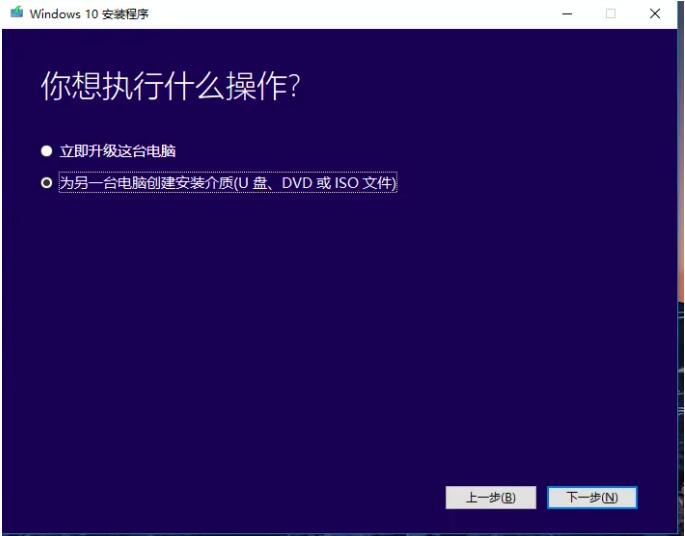
1、将准备好的U盘插入需要重装系统的电脑。
2、重启电脑,并在开机时按下相应的按键(通常是F12、F2或Delete键)进入BIOS设置。
3、在BIOS设置中,找到“启动顺序”或“Boot Order”选项,并将U盘设置为第一启动设备。
4、保存设置并退出BIOS。
5、电脑将从U盘启动,进入Windows 10安装界面。
6、按照界面提示,选择语言、时区和键盘布局等设置。
7、选择“自定义安装”选项,并按照界面提示选择安装位置和其他设置。
8、等待系统安装完成,并按照界面提示进行后续设置。
9、系统重装完成后,您将拥有一个全新的操作系统。
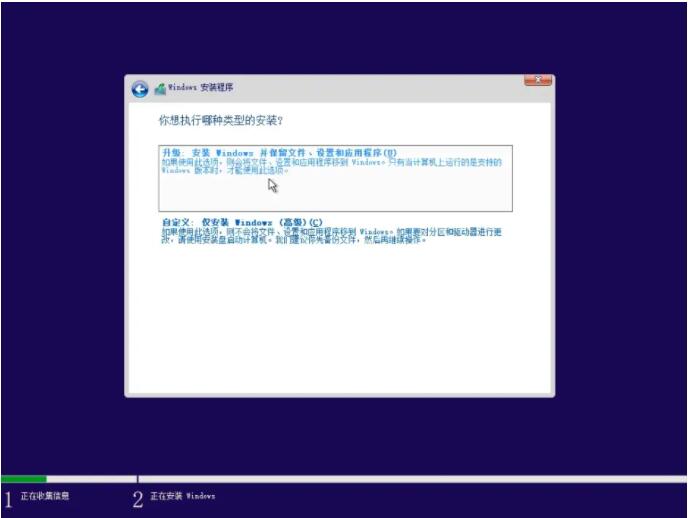
通过使用U盘启动电脑进行系统重装,您可以快速、方便地解决电脑系统故障或更换操作系统的需求。在进行系统重装前,确保准备好所需的U盘和安装媒体,并按照本文提供的步骤进行操作。请注意备份重要数据,并谨慎选择安装位置和其他设置,以避免数据丢失或其他问题。希望本文对您有所帮助,祝您成功完成系统重装!更多好用的电脑重装系统的方法步骤,我们还可以在“小鱼装机官网”内查看。

本文将介绍如何使用U盘启动电脑进行系统重装。在电脑出现系统故障或需要更换操作系统时,使用U盘启动电脑进行系统重装是一种快速、方便且可靠的方法。通过本文的指导,您将学会如何准备工具原料、操作步骤以及注意事项,以确保成功完成系统重装。

品牌型号:HP Pavilion 15
操作系统版本:Windows 10
软件版本:Windows 10安装媒体创建工具(最新版本)
1、选择一款容量足够的U盘,建议容量不低于8GB。
2、下载并安装Windows 10安装媒体创建工具。
1、打开Windows 10安装媒体创建工具。
2、选择“创建安装媒体(USB闪存驱动器、DVD或ISO文件)以供其他电脑使用”选项。
3、选择“USB闪存驱动器”选项,并插入准备好的U盘。
4、选择U盘所在的驱动器,并点击“下一步”。
5、选择“下载”以获取Windows 10安装文件。
6、等待Windows 10安装文件下载完成,并将其写入U盘。
7、完成后,您将拥有一个可用于启动电脑并进行系统重装的U盘。
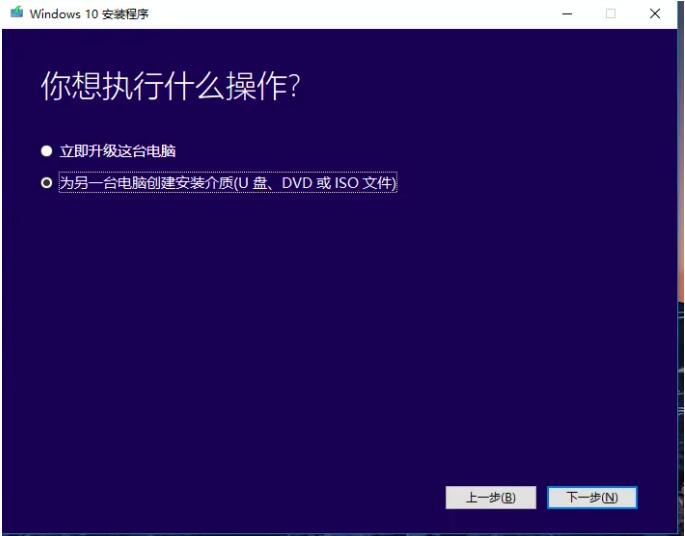
1、将准备好的U盘插入需要重装系统的电脑。
2、重启电脑,并在开机时按下相应的按键(通常是F12、F2或Delete键)进入BIOS设置。
3、在BIOS设置中,找到“启动顺序”或“Boot Order”选项,并将U盘设置为第一启动设备。
4、保存设置并退出BIOS。
5、电脑将从U盘启动,进入Windows 10安装界面。
6、按照界面提示,选择语言、时区和键盘布局等设置。
7、选择“自定义安装”选项,并按照界面提示选择安装位置和其他设置。
8、等待系统安装完成,并按照界面提示进行后续设置。
9、系统重装完成后,您将拥有一个全新的操作系统。
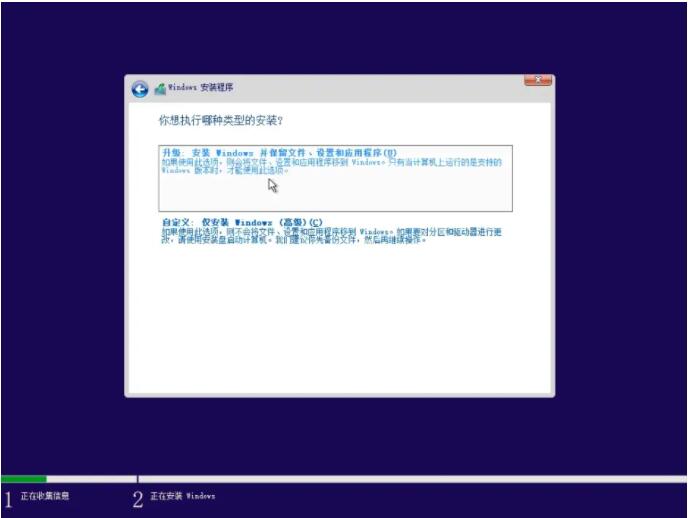
通过使用U盘启动电脑进行系统重装,您可以快速、方便地解决电脑系统故障或更换操作系统的需求。在进行系统重装前,确保准备好所需的U盘和安装媒体,并按照本文提供的步骤进行操作。请注意备份重要数据,并谨慎选择安装位置和其他设置,以避免数据丢失或其他问题。希望本文对您有所帮助,祝您成功完成系统重装!更多好用的电脑重装系统的方法步骤,我们还可以在“小鱼装机官网”内查看。
















